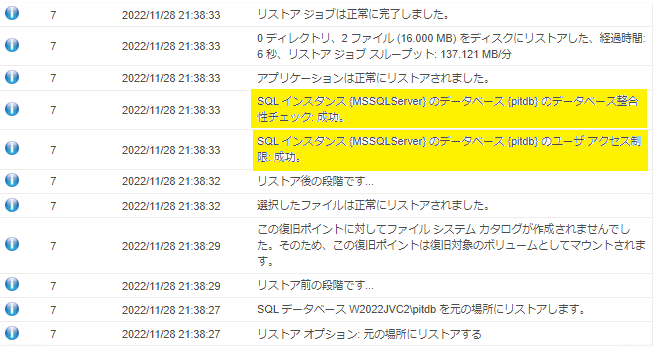RECOVERY モードの例
以下の手順に従います。
- [リストア]画面で、[復旧ポイントの日付]から復旧の日付を選択し、[指定期間]からスケジュールされた復旧の時刻を選択し、テーブルから SQL データベースの復旧ポイント サーバ(RPS)を選択して、[次へ]をクリックします。
- [リストア オプション]画面の[デスティネーション]で、[元の場所にリストアする]を選択して、[次へ]をクリックします。
- 注: リストアするデータが暗号化されている場合は、必要に応じてパスワードを入力します。
- [リストア - ジョブ レベル オプション]ページで以下を実行して、[次へ]をクリックします。
- [復旧状態]で、[RECOVERY モード]を選択します。
- [データベースの整合性チェック]で、[リストア後にデータベースの整合性チェックを実行する]および[整合性チェックが失敗した場合、リストアを失敗としてマークします]チェック ボックスをオンにします。
- [その他]で、[リストアで強制的に既存ファイルまたはデータベースに上書き]および[リストア後、ユーザのアクセスを制限する]を選択します。
-
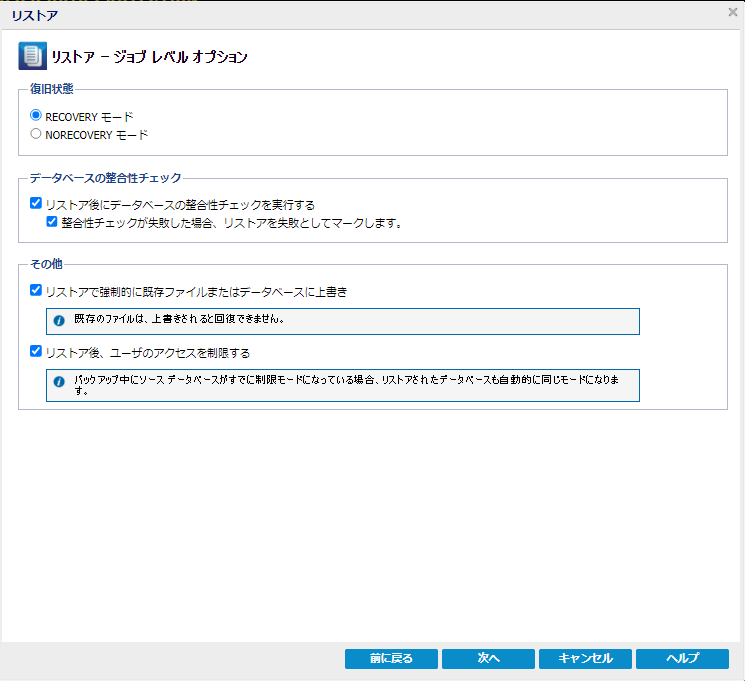
- [リストア オプション - 元の場所]ページが表示されます。
- データベース レベルで設定を指定または変更するには、[設定]ボタンをクリックします。
-
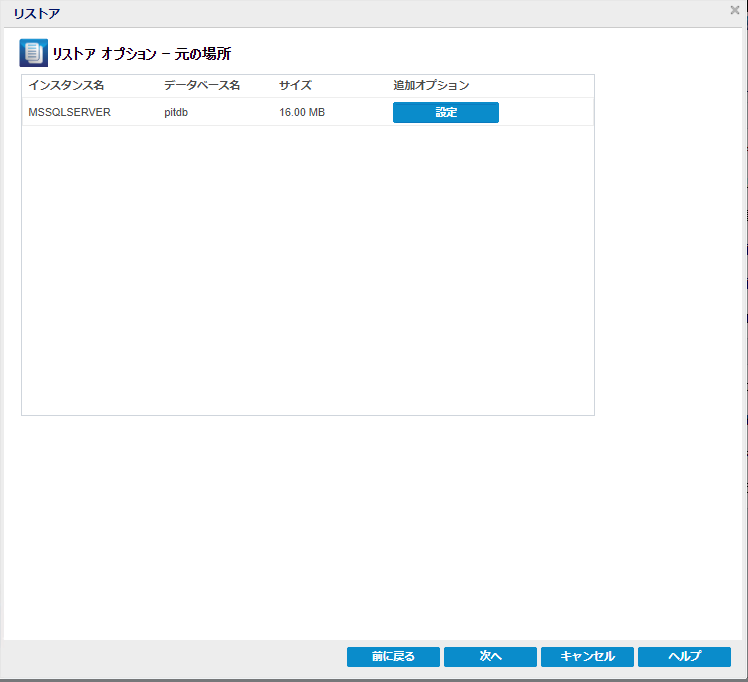
- [追加のデータベース オプション]ダイアログ ボックスが表示されます。
- データベース オプションを確認して必要に応じて変更し、[OK]をクリックして、[リストア オプション - 元の場所]ページに戻ります。
-
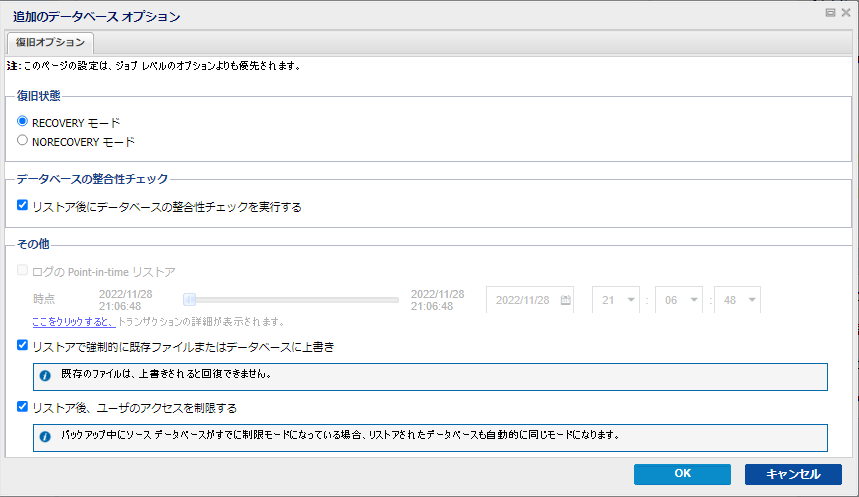
- [次へ]をクリックします。
- [リストア サマリ]ページが表示されます。
- 元の場所へのリストア処理を開始するには、[完了]をクリックします。
-
- リストアが完了したら、アクティビティ ログでリストアのステータスを確認します。ここでは、データベースの整合性チェックおよびユーザ アクセスの制限に関するステータス情報も提供されます。
-